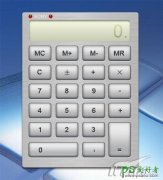当前位置:PS爱好者教程网主页 > PS鼠绘教程 > 教程
photoshop绘制漂亮的金色水滴失量图片(5)
时间:2012-10-08 15:10 来源:PS鼠绘教程实例 作者:金色水滴 阅读:次
8、新建一个图层,用钢笔勾出左侧中间部分的高光选区,羽化25个像素后填充橙黄色:#F2B619,如下图。
<图10>
9、调出当前图层选区,选择菜单:选择 > 修改 > 收缩,数值为20,确定后按Ctrl + J 把选区部分的色块复制到新的图层,混合模式改为“滤色”,添加图层蒙版,用黑色画笔把边缘部分的过渡擦出来,效果如图12。
<图11>
最新教程
推荐教程